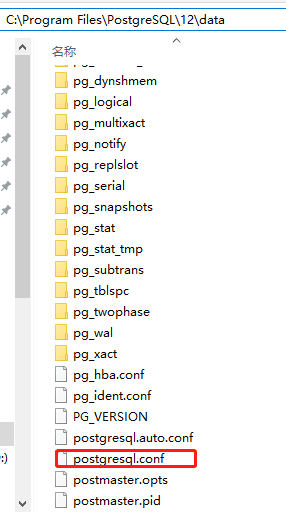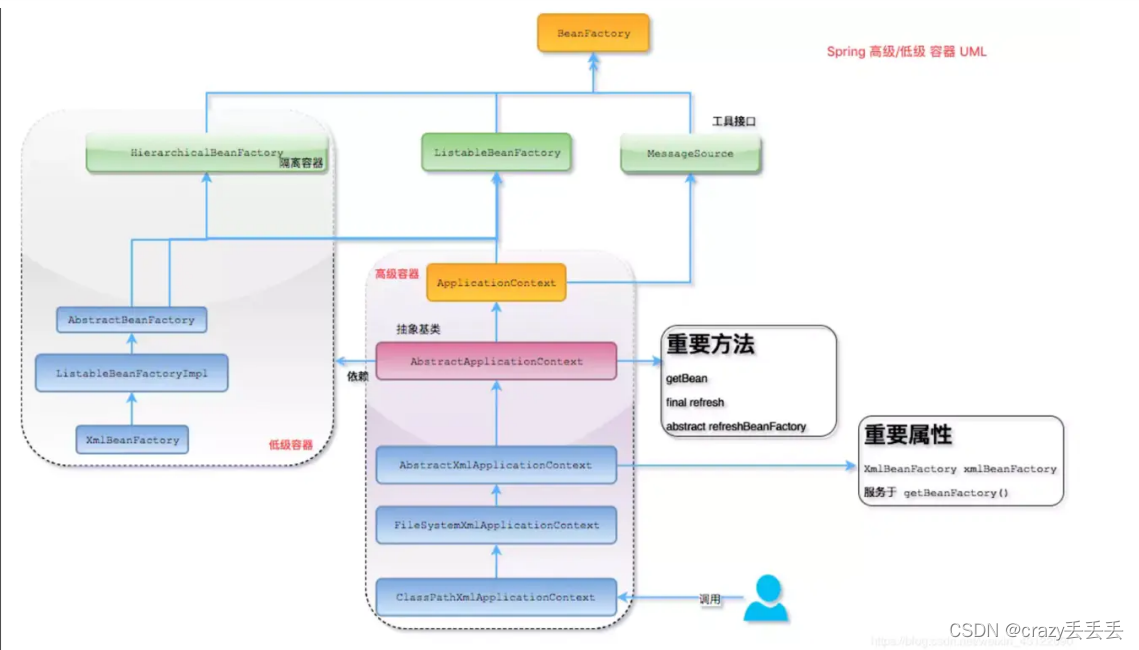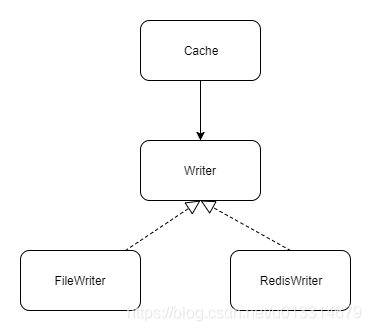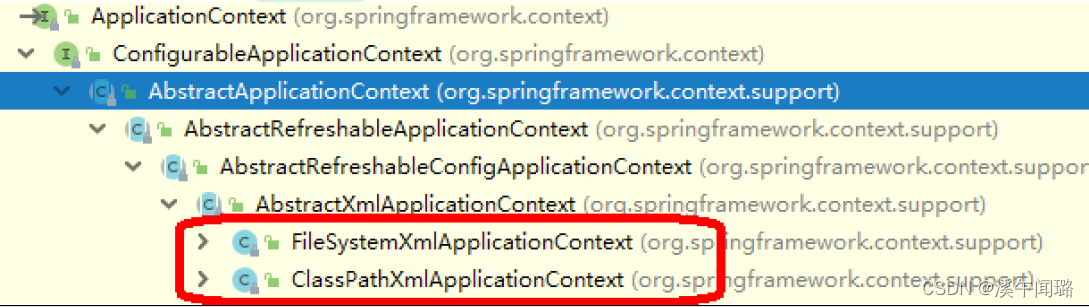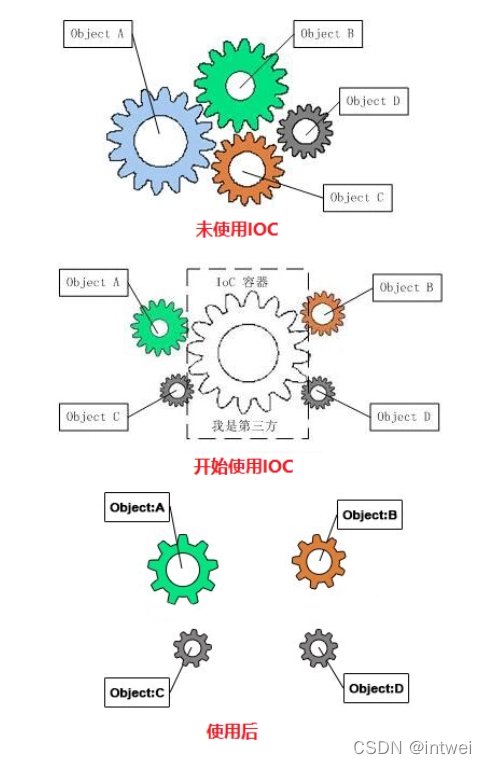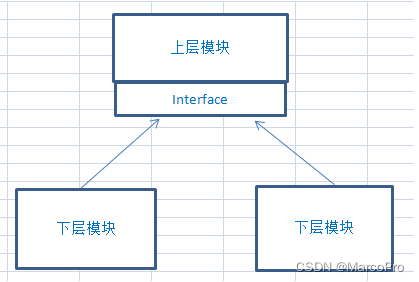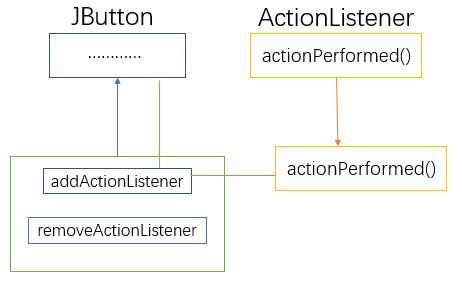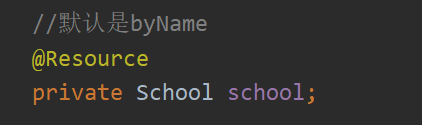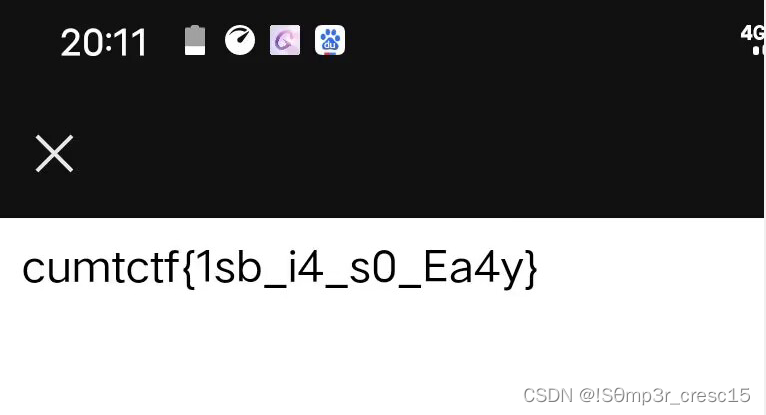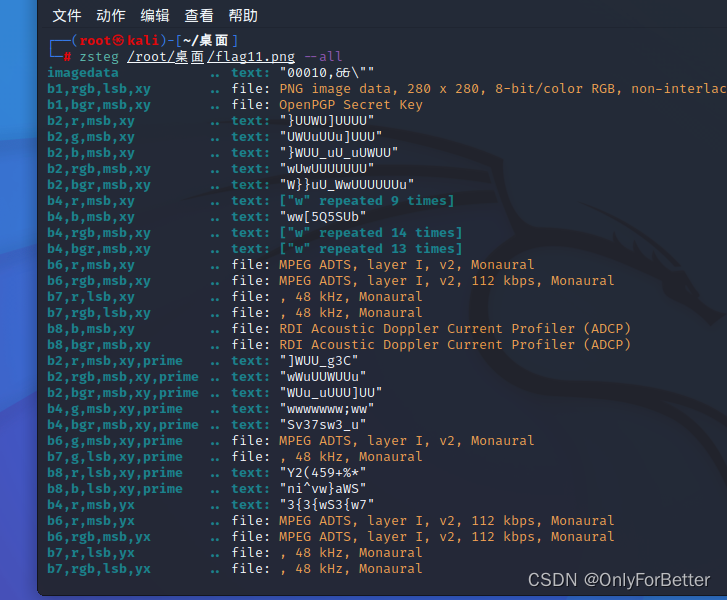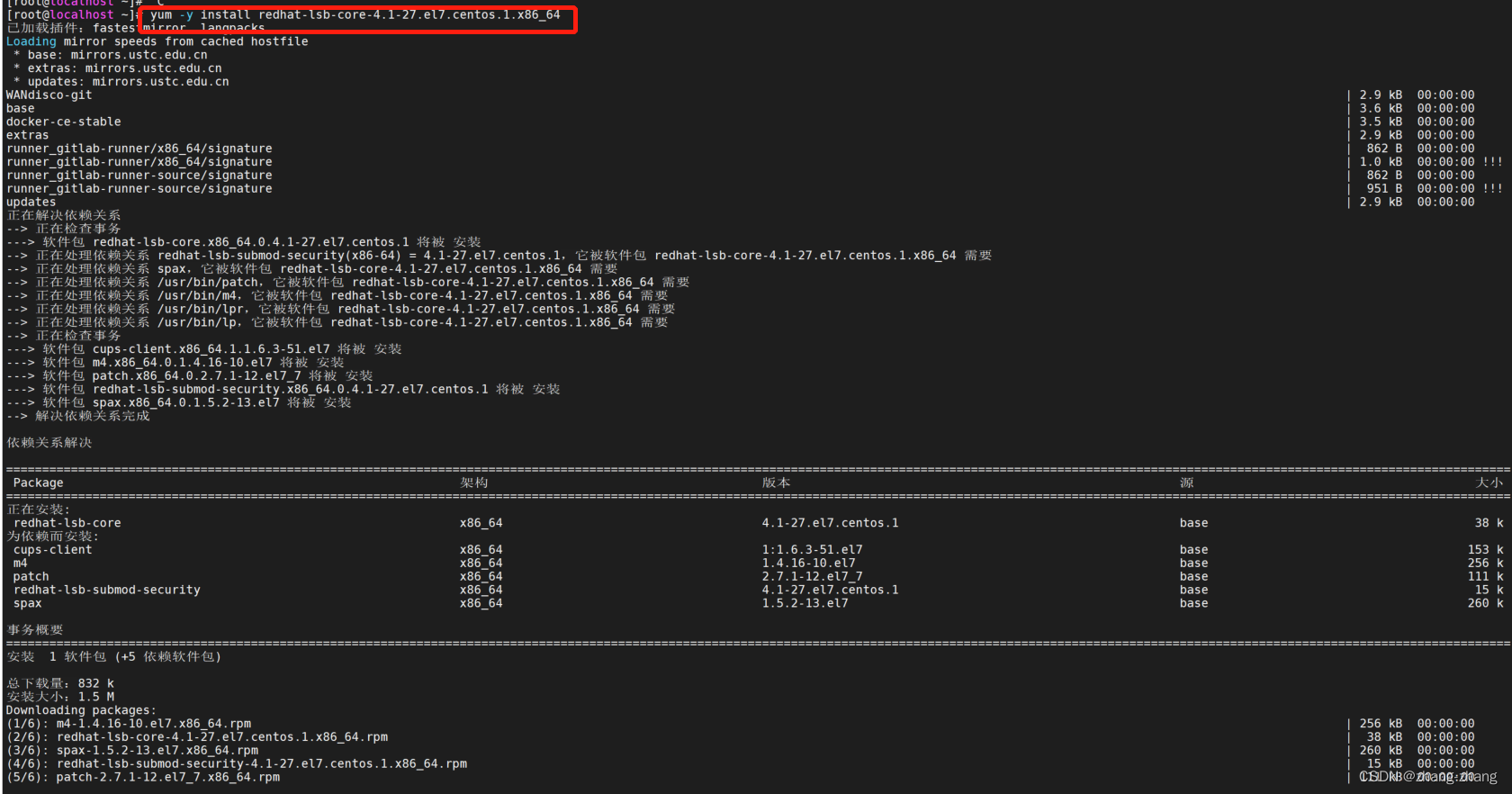Windows 10 安装配置连接PostgreSQL教程
- 1.1 PostgreSQL 下载
- 1.2 配置环境变量
- 1.3 PostgreSQL 初始化
- 1.4 创建postgres用户
- 1.5 启动postgresql
- 1.6 客户端连接测试
- 1.6.1 SQL Shell (psql)命令行连接测试
- 1.6.2 客户端 pdAdmin 4 连接测试
- 1.6.3 客户端Navicat Permium 连接测试
- 1.7 参考资料
今天玩的一时兴起,在windows 10 上安装了PostgresSQL,遇到一些坑总结下。
1.1 PostgreSQL 下载
- 首先打开PostgreSQL 官网,我们可以看到如下内容
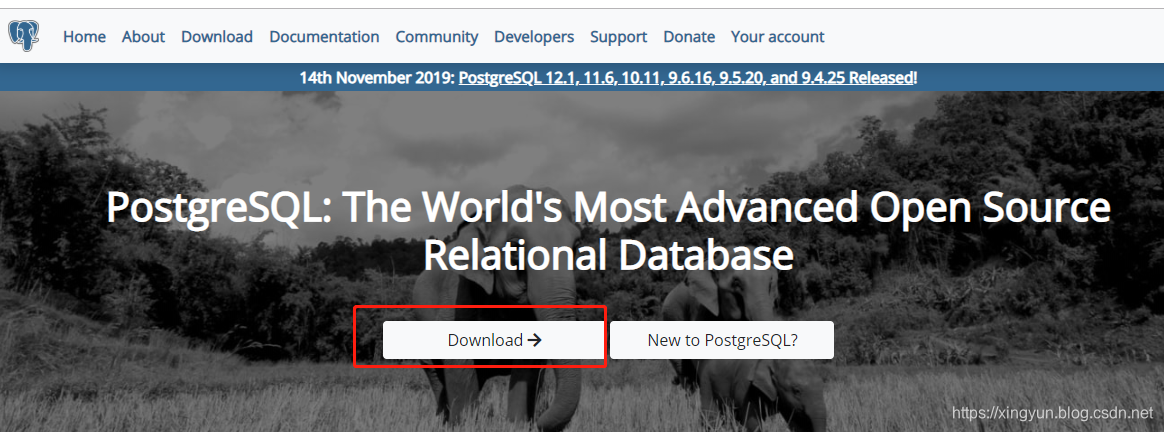
- 点击上图中的下载按钮,我们可以看到下面的界面
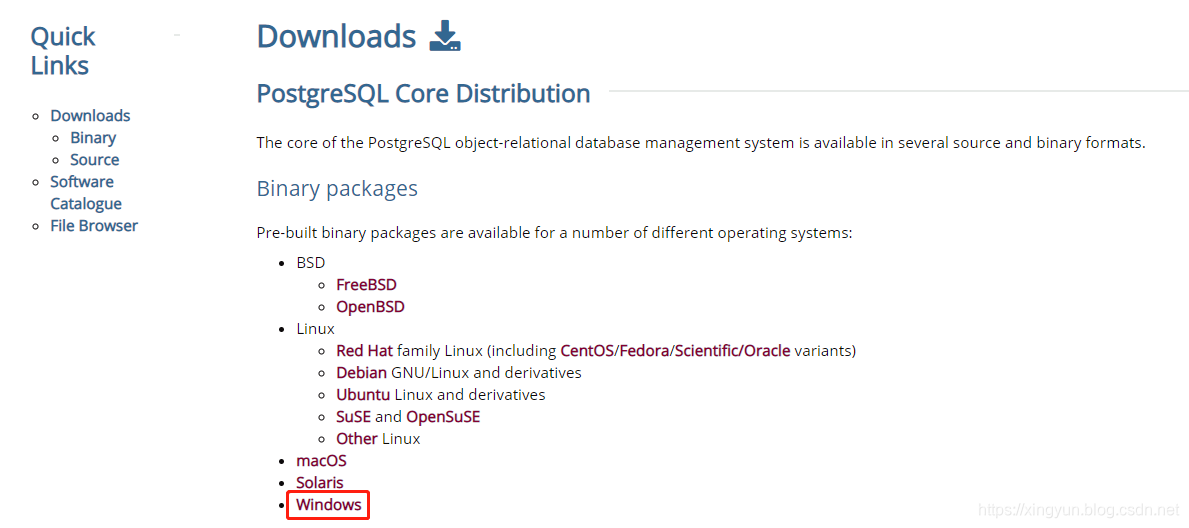
- 点击后我们会来到这个界面
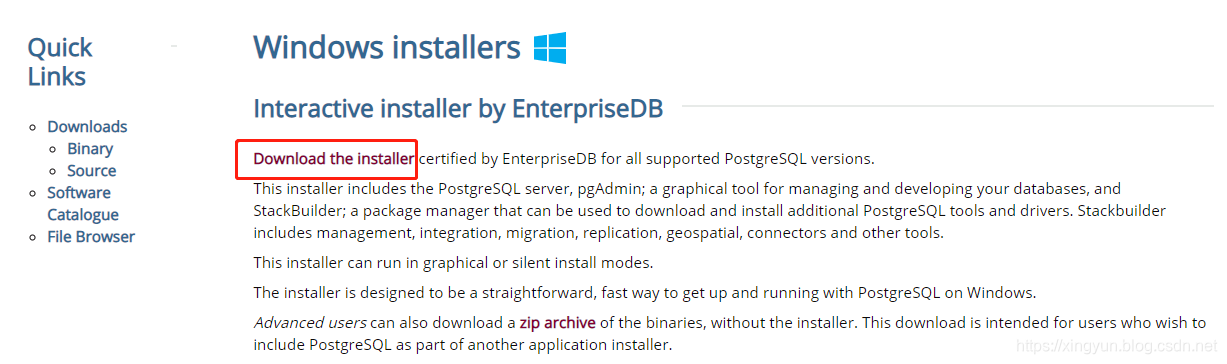
- 再次点击后进入这个界面,这才是真正的下载页面。
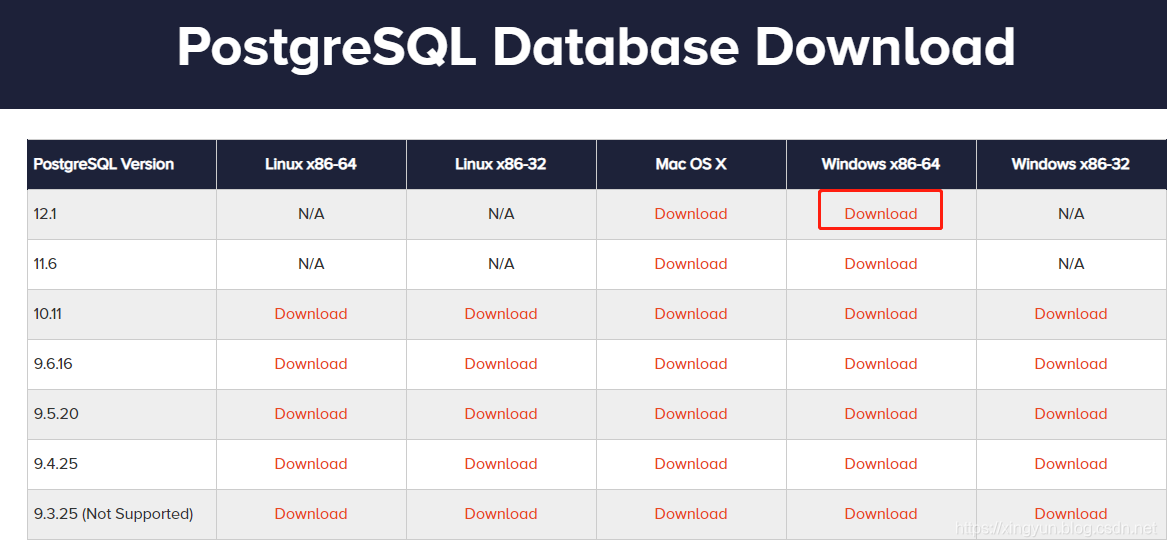
- 下载完成后,管理员权限运行安装即可。
1.2 配置环境变量
新建环境变量如下:
PG_HOME
C:\Program Files\PostgreSQL\12
如图所示:
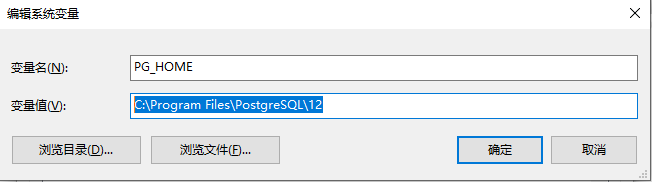
追加Path 环境变量如下:
%PG_HOME%\bin\
如图所示:
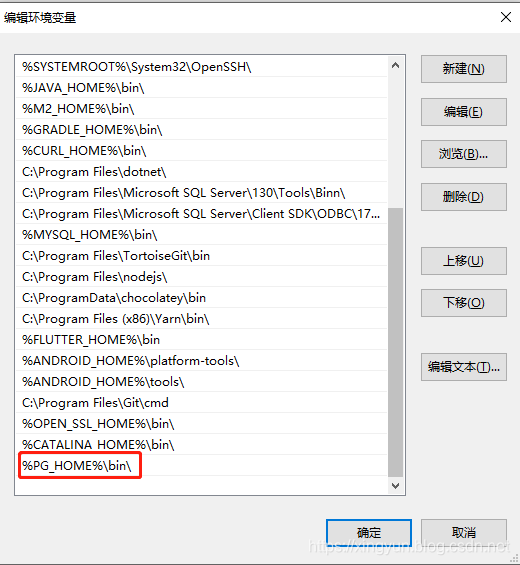
新建环境变量,配置内容如下:
PGDATA
C:\Program Files\PostgreSQL\12\data
如图所示:
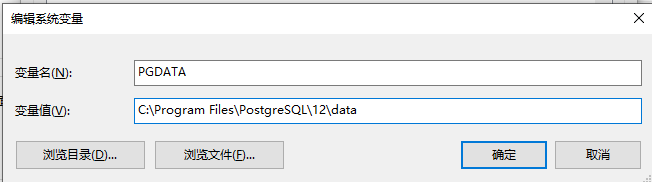
配置这个是为了简化命令执行,待会详细解释。
如果没有-D选项,服务器将尝试使用环境变量PGDATA命名的目录。如果这个环境变量也没有提供则导致失败。
1.3 PostgreSQL 初始化
- 安装完成后我们需要对数据库进行初始化,初始化方法是执行initdb.exe.
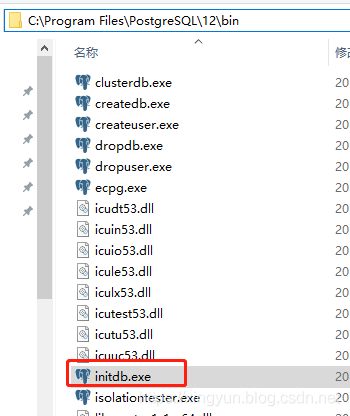
C:\Program Files\PostgreSQL\12\data初始化执行之前是空的C:\Program Files\PostgreSQL\12\data初始化执行之后会看到多了很多文件。
- 其中包括一个很核心的文件postgresql.conf
- 正如下面我们打开它后看到的,默认只能本地localhost 或127.0.0.1 访问
#listen_addresses = 'localhost' # what IP address(es) to listen on;# comma-separated list of addresses;# defaults to 'localhost'; use '*' for all# (change requires restart)
- 如果需要配置远程登录,则需要修改这个
postgresql.conf配置文件,添加IP即可。
1.4 创建postgres用户
- 在
C:\Program Files\PostgreSQL\12\bin目录下执行如下命令:
createuser -s -r postgres
1.5 启动postgresql
由于我们之前配置了PGDATA 环境变量,因此双击postgres.exe 即可启动
如果没有配置那么需要执行命令
postgres.exe -D "C:\Program Files\PostgreSQL\12\data"
这种方式其实不是很友好,最佳实践是让他后台启动运行。
如果想做到这样,只需要输入如下命令即可:
postgres -D "C:\Program Files\PostgreSQL\12\data" >logfile 2>&1 &
除此之外我们也可以执行如下命令启动
pg_ctl start -l logfile或
su postgres -c 'pg_ctl start -D /usr/local/pgsql/data -l serverlog'其实还有一种方法,配置成系统服务
- 注册成系统服务:
pg_ctl register -N PostgreSQL- 取消注册成系统服务:
pg_ctl unregister –N PostgreSQL- 删除服务
sc delete PostgreSQL
1.6 客户端连接测试
1.6.1 SQL Shell (psql)命令行连接测试
- 安装完成后自带了一个命令行连接工具
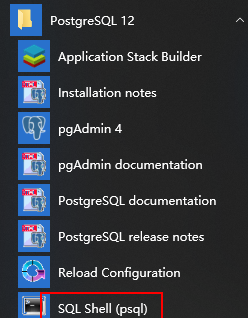
- 会依次提示你输入要连接的相关信息,最后登录完成后可以看到 有一个
postgres=#
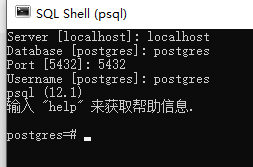
1.6.2 客户端 pdAdmin 4 连接测试
- 安装完成后,其实这个软件自带了一个连接工具
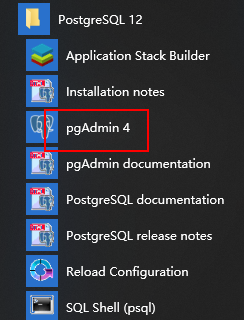
- 点击后默认打开网址http://127.0.0.1:50010/browser/
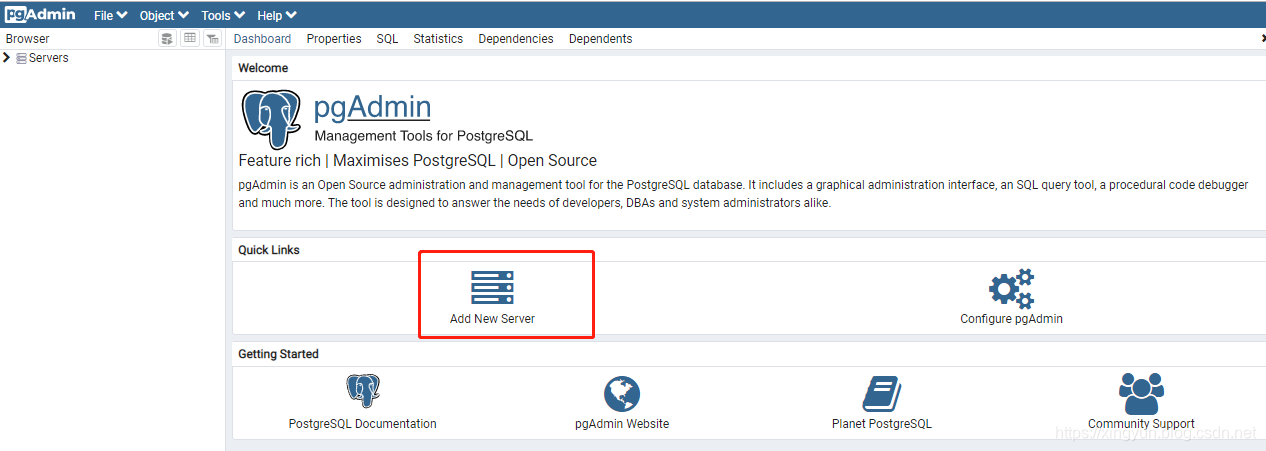
- 点击图中的Add New Server ,创建一个服务器连接
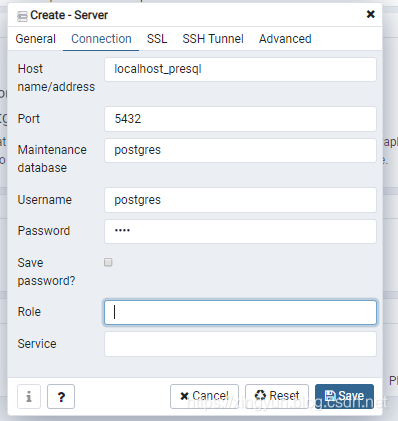
和刚才类似,输入相关信息就可以了。
- 之后我们可以看到如下内容
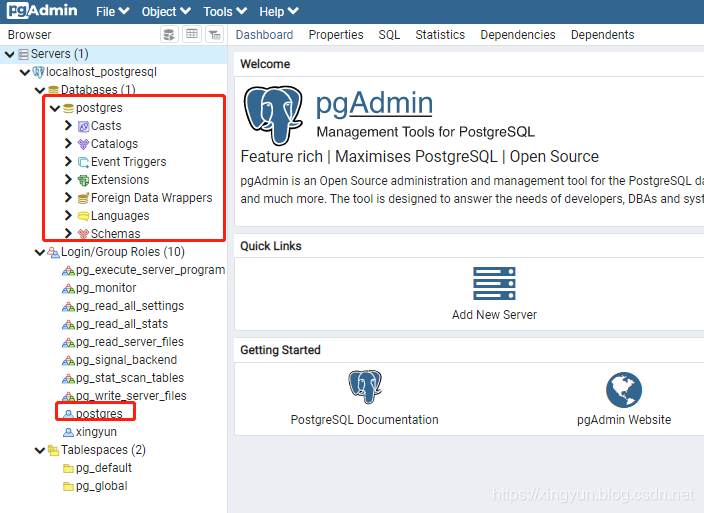
1.6.3 客户端Navicat Permium 连接测试
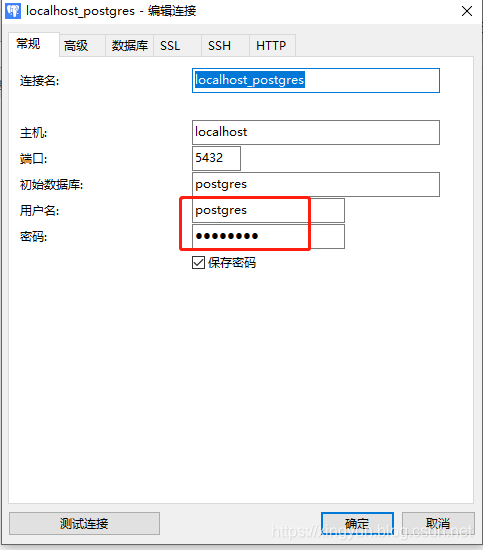
- 账号就是刚才创建的用户,密码就是安装过程中输入的密码。
- 默认端口是5432
连接成功后如下所示
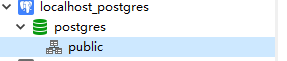
1.7 参考资料
- 启动数据库服务器
- Windows 上安装 PostgreSQL
本篇完~